
Fiery
SERVER & CONTROLLER SOLUTIONS
®
EXP4110
Afdrukopties

© 2005 Electronics for Imaging, Inc. De informatie in deze publicatie wordt beschermd
volgens de Kennisgevingen voor dit product.
45051989
28 september 2005
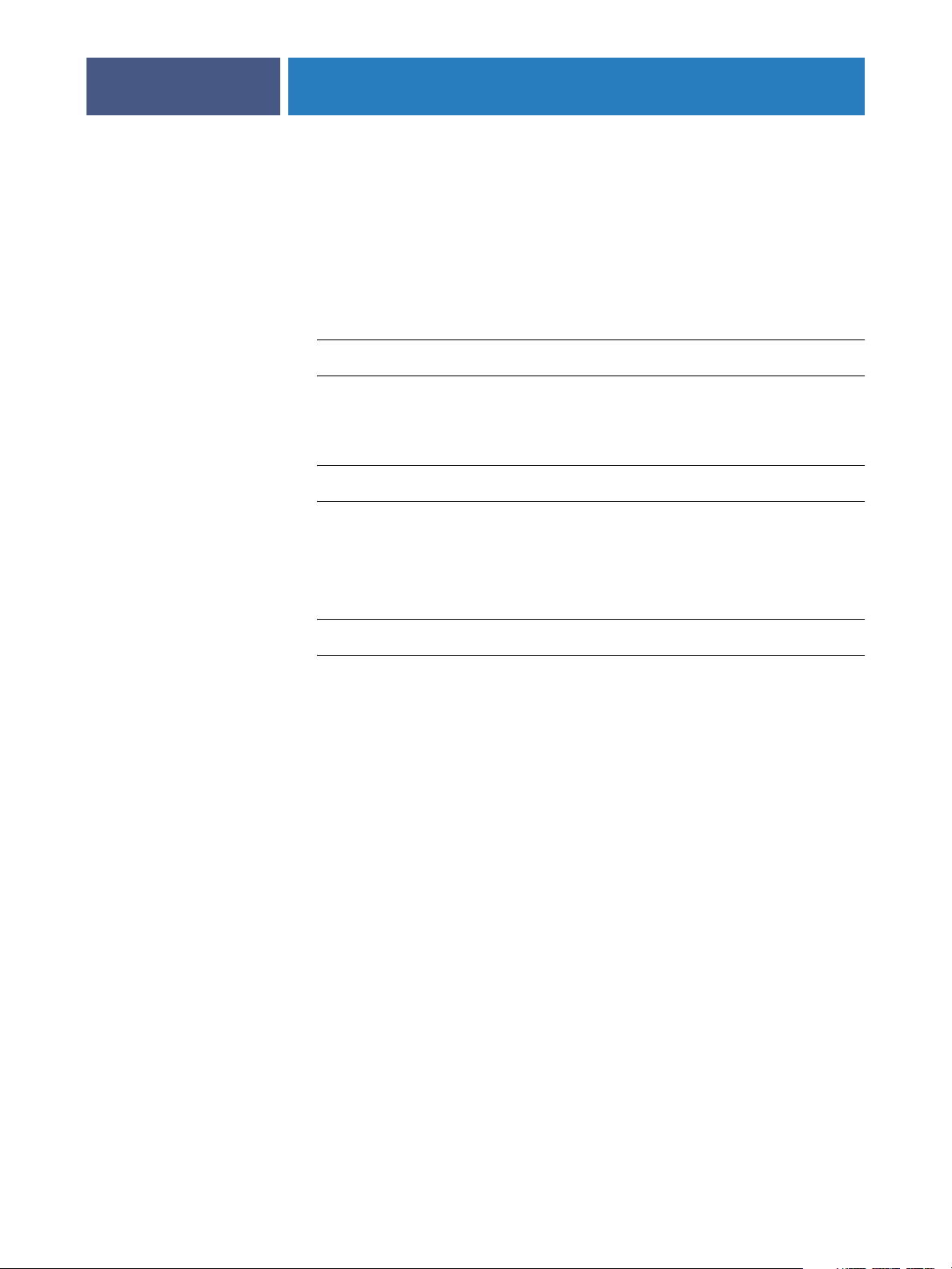
5
5
6
6
8
8
NHOUD
NHOUD
I
I
INHOUD
NLEIDING
I
Terminologie en conventies
Over dit document
VERZICHT
O
Over printerstuurprogramma’s en printerdefinitiebestanden
Afdrukopties instellen
VAN
DE
AFDRUKOPTIES
3
5
7
Hiërarchie voor het vervangen van afdrukopties 7
A
FDRUKOPTIES
Afdrukopties en instellingen
Aanvullende informatie
Boekje maken 16
Aanpassing voor centreren 18
Sorteren 18
Aanpassing voor opkruipen 19
Dubbelzijdig afdrukken 19
Beeldverschuiving 20
Schaal 20
I
NDEX
16
21
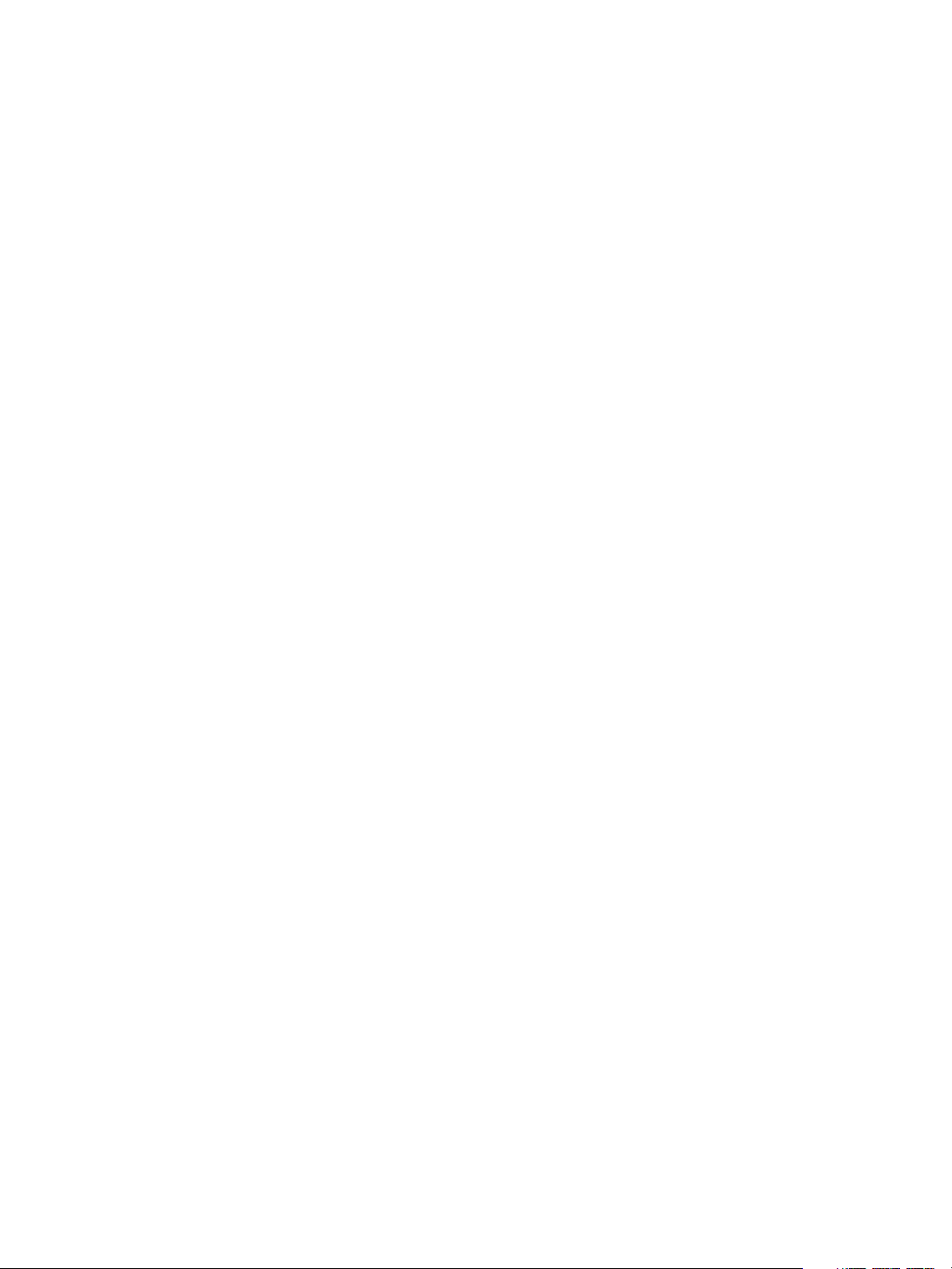
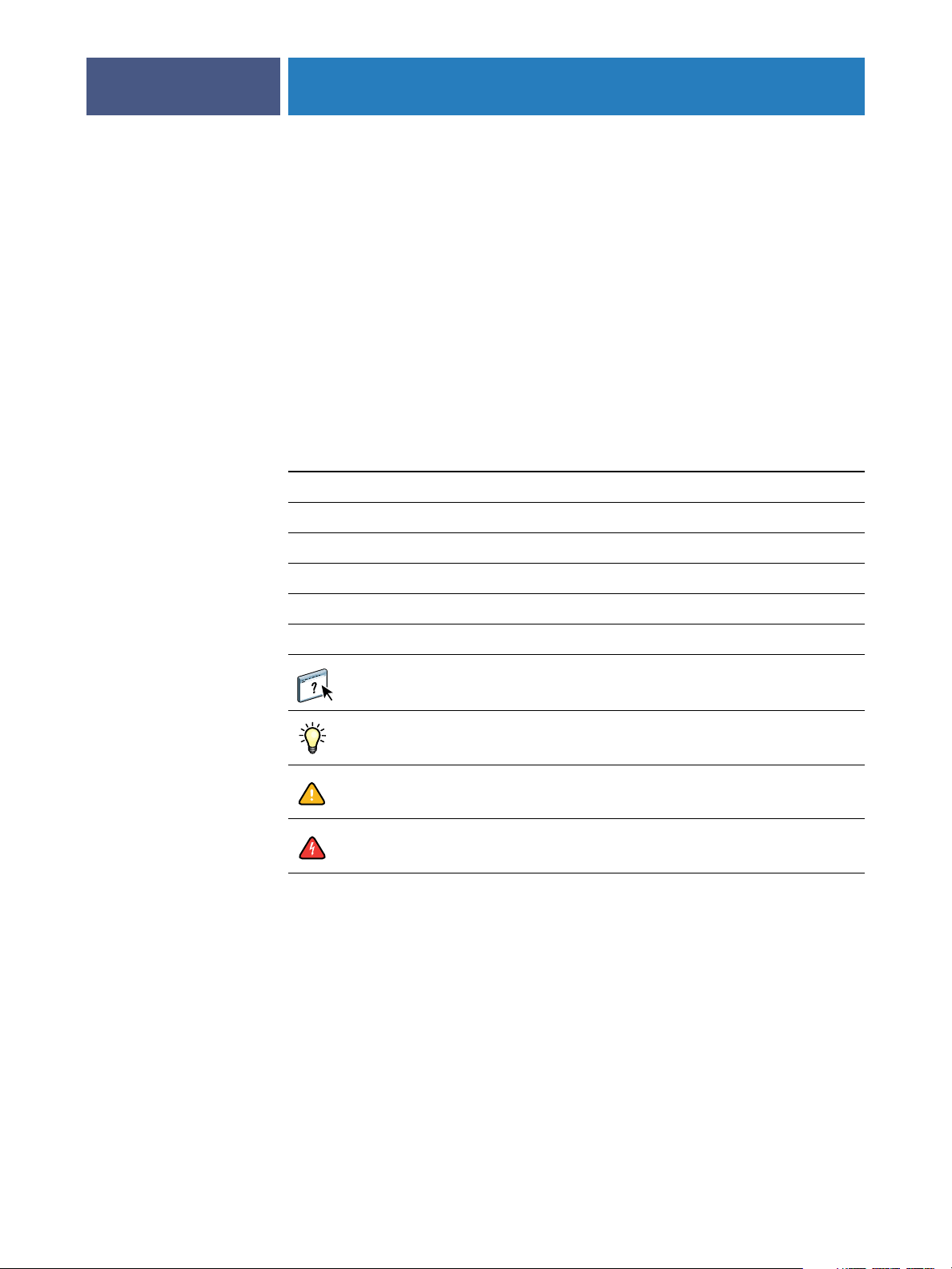
NLEIDING
I
INLEIDING
Dit document beschrijft de afdrukopties van de Fiery EXP4110. Dit document geeft ook
uitleg bij elke afdrukoptie en informatie over eventuele beperkingen of vereisten.
Terminologie en conventies
Dit document gebruikt de volgende terminologie en conventies.
Term of conventie Verwijst naar
Aero Fiery EXP4110 (in illustraties en voorbeelden)
Fiery EXP4110 Fiery EXP4110
5
Mac OS Apple Mac OS X
Printer Xerox 4110
Titels in
Windows Microsoft Windows 2000, Windows XP, Windows Server 2003
cursief
Over dit document
Dit document behandelt de volgende onderwerpen:
•Informatie over printerstuurprogramma’s, PostScript-printerdefinitiebestanden (PPD’s/
PDD’s) en het instellen van de afdrukopties van de Fiery EXP4110.
Andere documenten in dit pakket
Onderwerpen waarvoor aanvullende informatie beschikbaar is door
de Help te openen in de software
Tips en informatie
Belangrijke informatie
Belangrijke informatie over problemen die u of anderen
lichamelijke schade kunnen toebrengen
•Beschrijvingen van elke afdrukoptie, met inbegrip van de standaardinstellingen en
eventuele beperkingen of vereisten.

VERZICHT
O
OVERZICHT VAN DE AFDRUKOPTIES
VAN
DE
AFDRUKOPTIES
Dit hoofdstuk beschrijft de printerstuurprogramma’s en de PPD-bestanden, de afdrukopties
van de Fiery EXP4110 en de locaties voor het instellen van afdrukopties.
Over printerstuurprogramma’s en printerdefinitiebestanden
De Fiery EXP4110 ontvangt bestanden van computers op het netwerk, verwerkt deze
bestanden (RIP) en stuurt ze vervolgens naar de printer. Windows- en Mac OS-computers
communiceren met de Fiery EXP4110 met behulp van een printerstuurprogramma en
printerdefinitiebestanden (PPD-bestanden). Windows-computers kunnen ook met de
Fiery EXP4110 communiceren door middel van een printerstuurprogramma in Printer
Control Language (PCL) (printerbesturingstaal) en PDD-bestanden (het equivalent van PCL
van PPD-bestanden). Het stuurprogramma biedt toegang tot speciale functies van de
Fiery EXP4110 via het dialoogvenster Afdrukken.
6
De communicatie tussen de toepassingssoftware en de printer wordt bestuurd door een
printerstuurprogramma. Dit programma interpreteert de instructies die de toepassing
genereert, voegt deze samen met printerspecifieke opties die u instelt, en vertaalt alle
informatie in Adobe PostScript of PCL, een taal die door de printer kan worden
geïnterpreteerd. Met andere woorden, het stuurprogramma schrijft een PostScript- of PCLbestand op basis van het oorspronkelijke bestand en de opties die u hebt ingesteld in het
dialoogvenster Afdrukken.
Met een printerstuurprogramma kunt u ook specifieke afdrukopties voor uw printer
selecteren. Hiervoor moet het printerstuurprogramma worden gekoppeld aan een PPD/PDDbestand voor uw Fiery EXP4110. Een PPD/PDD-bestand bevat gegevens over de functies en
mogelijkheden van een bepaalde printer (bijvoorbeeld welke papierformaten en mediasoorten
deze ondersteunt). Het printerstuurprogramma leest de gegevens in dit PPD/PDD-bestand
en zet deze gegevens om in opties die u kunt kiezen in het dialoogvenster Afdrukken. Het
PPD/PDD-bestand voor de Fiery EXP4110 bevat informatie over de eigenschappen van
zowel de printer als de Fiery EXP4110. Zie de tabel op pagina 9 voor meer informatie over de
specifieke afdrukopties voor de Fiery EXP4110.
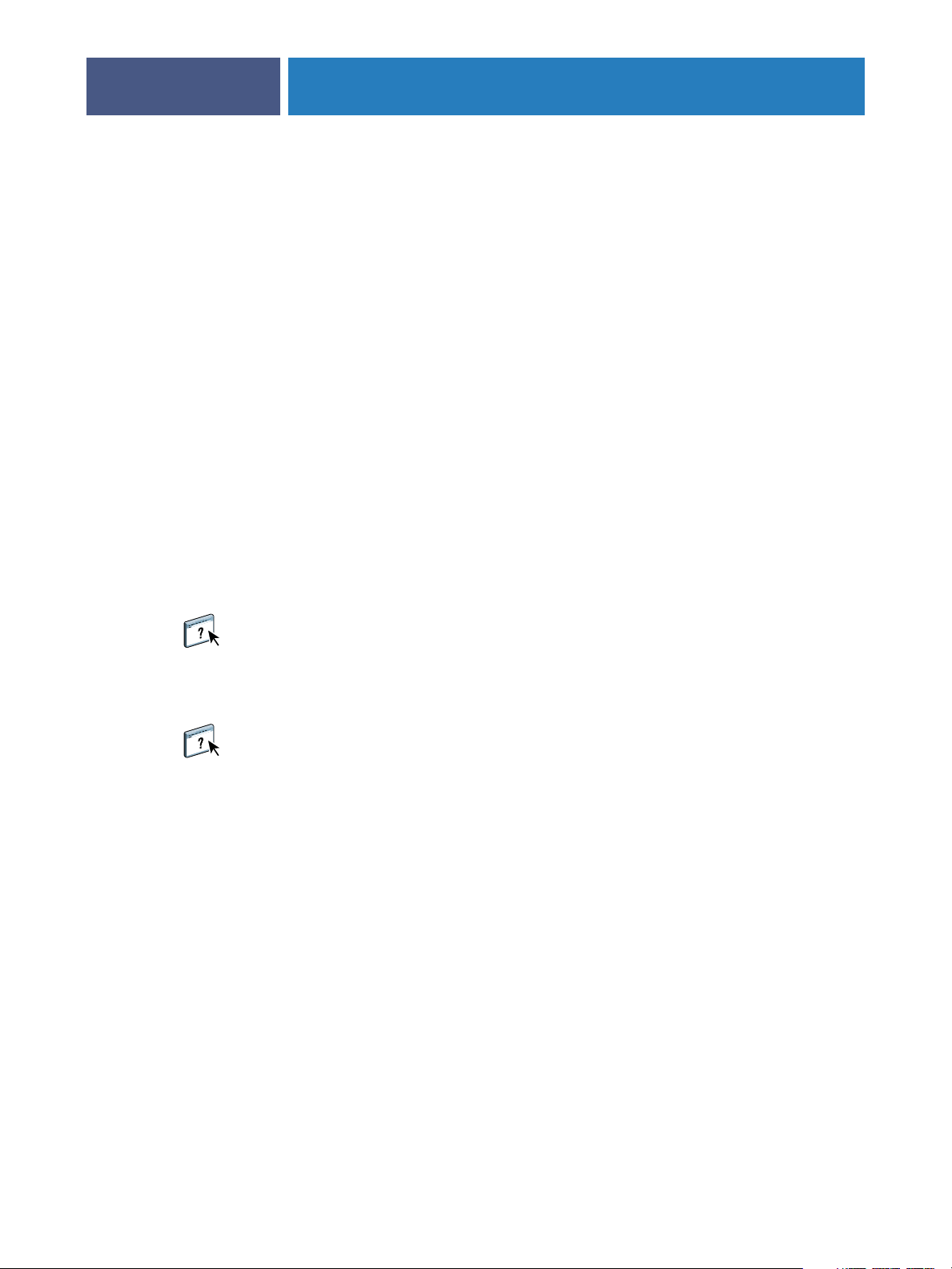
OVERZICHT VAN DE AFDRUKOPTIES
Afdrukopties instellen
Aan de hand van afdrukopties kunt u alle speciale functies van de printer en de
Fiery EXP4110 gebruiken. U kunt aan de hand van de volgende methoden afdrukopties
opgeven:
•In Setup
Bepaalde instellingen worden tijdens Setup door de beheerder opgegeven. Neem contact
op met de beheerder of de operator voor informatie over de huidige standaardinstellingen
van de server.
•In toepassingen
Met de PCL- en Adobe PostScript-printerstuurprogramma’s kunt u taakinstellingen
opgeven als u een taak afdrukt. Zie Afdrukken uit Windows voor informatie over het
opgeven van taakinstellingen in Windows-toepassingen. Zie Afdrukken uit Mac OS voor
informatie over het opgeven van taakinstellingen in Mac OS-toepassingen.
•In Hot Folders
7
Wijs een groep afdrukopties toe aan een Hot Folder. Als u afdrukopties aan een Hot
Folder toewijst, gelden de afdrukopties voor alle afdruktaken die via de Hot Folder worden
verzonden. Deze afdrukopties hebben voorrang boven eventuele standaard opties.
Zie Hot Folders Help voor meer informatie.
•Instellingen vervangen vanuit Command WorkStation
Als u taakinstellingen wilt wijzigen via Command WorkStation, dubbelklikt u op een taak
om het dialoogvenster Eigenschappen weer te geven.
Raadpleeg Command Workstation Help voor meer informatie over het gebruik van
Command WorkStation.
Hiërarchie voor het vervangen van afdrukopties
Bij het vervangen van afdrukopties wordt de volgende hiërarchie gehanteerd:
•De printerinstellingen van een gebruiker hebben voorrang op de instellingen in de Setup
van de Fiery EXP4110.
•Instellingen uit de hulpmiddelen voor taakbeheer hebben voorrang op de
afdrukinstellingen van de gebruiker.

FDRUKOPTIES
A
Afdrukopties en instellingen
AFDRUKOPTIES
Dit hoofdstuk verklaart de afdrukopties, standaardinstellingen en eventuele beperkingen of
vereisten van de Fiery EXP4110. Het geeft ook gedetailleerde beschrijvingen van specifieke
afdrukopties.
In de volgende tabellen zijn de onderstreepte instellingen in de kolom Opties en instellingen
de standaardwaarden van het printerstuurprogramma (PPD/PDD-standaardwaarden). Dit
betekent dat de Fiery EXP4110 taken afdrukt met de onderstreepte instelling als u geen opties
configureert in de interface van een printerstuurprogramma.
Bij opties die u configureert tijdens Setup via de FieryBar, Command WorkStation of
Configure heeft het kiezen van Standaardwaarde van printer tot gevolg dat de Fiery EXP4110
de taak afdrukt met de in Setup opgegeven instellingen. Bij opties die niet kunnen worden
geconfigureerd tijdens Setup, drukt de Fiery EXP4110 de taak af met een vooraf
geconfigureerde standaardwaarde van de printer. Zie de kolom Vereisten, beperkingen en
informatie in de volgende tabel voor meer informatie.
8
Druk de configuratiepagina af vanuit Command WorkStation om te controleren wat de
huidige standaardinstellingen in de Setup zijn.

AFDRUKOPTIES
Opties en instellingen
(standaardinstelling is onderstreept)
Aanpassing voor centreren
XY
/Boven X/Onder X/Links Y/Rechts Y
Aanpassing voor opkruipen
Uit
/Normaal/Dik
Aantal afdrukken
1
-(maximum aantal exemplaren
hangt af van het besturingssysteem)
Beschrijving Vereisten, beperkingen en informatie
Hiermee geeft u op hoe de afbeeldingen
Zie pagina 18 voor meer informatie.
moeten worden gepositioneerd op de pagina
bij het afdrukken van inslagen.
Gebruik deze optie om afbeeldingen aan te
passen die mogelijk verschuiven ten opzichte
van het midden van het vel bij boekjes.
Selecteer Dik als u dik papier voor uw
afdruktaak gebruikt.
Selecteer Normaal als u normaal papier voor
uw afdruktaak gebruikt.
Opkruipen kan zich voordoen wanneer
boekjestaken een groot aantal pagina’s tellen
of wanneer boekjestaken worden afgedrukt
op dikke media. Zie pagina 19 voor meer
informatie.
Deze optie wordt niet ondersteund voor
PCL.
Hiermee geeft u het aantal exemplaren op
dat u van de taak wilt afdrukken.
9
Achterkant (X-as en Y-as)
Geef een numerieke waarde op
Achteromslag
Geen
/Op voorkant afdrukken/
Op achterkant afdrukken/
Blanco voor- en achterkant /Op beide
kanten afdrukken
Afdruk plannen
Aan/Uit
Geef de waarden voor de beeldverschuiving
op de achterpagina.
Als u “Voor- en achterkant uitlijnen”
selecteert, worden de instellingen voor de
achterkant uitgeschakeld.
Geef op of u op het einde van de afdruktaak
een achteromslag wilt afdrukken.
Geef Op voorkant afdrukken op als u op de
voorkant van de achteromslag wilt
afdrukken.
Geef Op achterkant afdrukken op als u op de
achterkant van de achteromslag wilt
afdrukken.
Geef Blanco voor- en achterkant op als u een
lege achteromslag wenst.
Geef Op beide kanten afdrukken op als u op
de voor- en achterkant van de achteromslag
wilt afdrukken.
Geef op of u het afdrukken vooraf wilt
plannen op basis van de datum en het
uur. Als u Aan selecteert, selecteert u de
datum en het uur voor de afdruktaak.
Als u een waarde invoert die de afbeelding
voorbij de afmetingen van het papierformaat
verschuift, wordt de afbeelding afgekapt of
helemaal niet gedrukt.
Zie pagina 20 voor meer informatie.
Deze optie is alleen beschikbaar met de
afdrukoptie Boekje maken.
De taak wordt afgedrukt op basis van de
datum en het uur die ingesteld zijn op de
Fiery EXP4110, niet het clientwerkstation.
Als meerdere taken worden geselecteerd en
met dezelfde datum en worden gedefinieerd,
worden ze afgedrukt in de alfabetische
volgorde van de bestandsnamen

AFDRUKOPTIES
Opties en instellingen
(standaardinstelling is onderstreept)
Afdrukformaat
Gelijk aan documentgr
Letter SEF/A4 LEF/A4 SEF/A5 LEF/A5 SEF/
A3 SEF/B5 LEF/B5 SEF/Statement SEF/
Executive LEF/Executive SEF/8x10 LEF/
8x10 SEF/8,5x13/Legal SEF/11x17 SEF/
A4-omslag LEF/9x11 LEF/12x18/SR-A3
SEF/13x19 SEF/Briefkaart-R/Envelop
Choukei 3/Return Postcard SEF/Legal 13,5
SEF/16-kai LEF/16-kai SEF/Statement LEF
Afdrukstand
Staand
/Liggend
Bedrukte zijde omlaag
Bedrukte zijde omlaag
omhoog
ootte/Letter LEF/
/Bedrukte zijde
10
Beschrijving Vereisten, beperkingen en informatie
Geef het afdrukformaat van het
document op. Als de documentgrootte
verschilt van de geselecteerde
afdrukgrootte, wordt het document
geschaald en afgedrukt op de
opgegeven afdrukgrootte.
Geef een afdrukstand Staand of Liggend op. Deze optie is alleen beschikbaar in de
printerstuurprogramma’s voor Windows.
Selecteer Bedrukte zijde omlaag om het
document op de bovenzijde van het vel
papier af te drukken.
Selecteer Bedrukte zijde omhoog om het
document op de onderzijde van het vel
papier af te drukken (bijvoorbeeld, het
document wordt uitgevoerd uit de printer
met de tekstzijde naar beneden).
Bestandszoekpad
Definieer het bestandszoekpad
Beveiligd afdrukken
Boekje maken
Uit
/Door de rug geniet/Door de rug geniet
(rechts bind.)/Op de rug gesneden/
Op rug gesn. (rechts binden)/
Combineren - Snelle afdruk/
Combineren - Dubbele afdruk
Boekje passend
Uit
/Aan
Sommige PPML- en Creo VPS-taken
bevatten niet alle bronnen van variabele
gegevens in een enkel bestand. In deze
gevallen geeft u voor elke taak afzonderlijk de
plaats op van de externe bronnen van
variabele gegevens, zodat de Fiery EXP4110
ze kan bereiken.
Geef een willekeurig wachtwoord in en
herhaal het op het aanraakscherm van de
printer om af te drukken. Raadpleeg de
documentatie bij de printer voor meer
informatie.
Geef de pagina-indeling van de taak op met
speciale lay-outs voor vouwen of snijden na
het afdrukken
Selecteer aan als de oorspronkelijke
documentgrootte op hetzelfde papierformaat
moet worden afgedrukt door de
afbeeldingsgrootte met de helft te
verminderen.
Deze optie is alleen beschikbaar in het
printerstuurprogramma of in Command
WorkStation, Windows Edition
(vervangende taakinstellingen).
Raadpleeg
Variabele gegevens afdrukken
voor
meer informatie over het afdrukken van
PPML- en Creo VPS-taken.
Deze optie is niet beschikbaar voor PCL.
Zie pagina 16 voor meer informatie.

AFDRUKOPTIES
Opties en instellingen
(standaardinstelling is onderstreept)
Boekjesomslagbron
Z
elfde als taak/Scheidingsapparaat (Dafwerkeenheid)/Lade 1/Lade 2/Lade 3/
Lade 4/Lade 5 (handinvoer)/Lade 6
(bulkinvoer1)/Lade 7 (bulkinvoer2)
Dubbelzijdig afdrukken
Uit
/Boven-Boven/Boven-Onder
Eenheden
mm
/inch/punt
Gemengde media
Definiëren (gemengde media definiëren)
Beschrijving Vereisten, beperkingen en informatie
Geef de papierlade op die als bron dient voor
het omslagvel.
Deze optie is alleen beschikbaar in de
printerstuurprogramma’s voor
Windows 2000/XP en Mac OS X.
Deze optie wordt alleen ondersteund voor de
boekjesopties Door de rug geniet en
Combineren.
Geef aan of een taak enkelzijdig of
dubbelzijdig moet worden afgedrukt, door
Raadpleeg pagina 19 voor meer informatie
over dubbelzijdig afdrukken.
de afdrukstand van de afgedrukte
afbeeldingen op te geven.
Geef de maateenheid op voor het gebruik
van de afdrukoptie Beeldverschuiving
Klik op Definiëren om gemengde
Zie pagina 20 voor meer informatie over
Beeldverschuiving.
Zie Hulpprogramma’s voor meer informatie.
mediasoorten te definiëren voor specifieke
pagina’s.
11
Groepsnaam
Groepspassword
Helderheid
Standaar
90% lichter/95% licht/
100% Normaal/105% Donker/
110% Donkerder/115% Donkerst
Instructies
Lade-uitlijning
Inschakelen/Uitschak
dwaarde van printer/85% lichtst/
elen
Als de optie Afdrukgroepen is ingeschakeld,
heeft de beheerder gebruikers toegewezen
aan afdrukgroepen en elke groep voorzien
van een wachtwoord. Voer de juiste
groepsnaam in voor de afdruktaak.
Als de optie Afdrukgroepen is ingeschakeld,
heeft de beheerder gebruikers toegewezen
aan afdrukgroepen en elke groep voorzien
van een wachtwoord. Voer het juiste
groepswachtwoord in voor de afdruktaak.
Selecteer 85% voor een aanzienlijk lichtere
afdruk, 115% voor een aanzienlijk
donkerdere afdruk of een tussenliggend
percentage voor een andere helderheid.
Typ instructies voor de operator met
betrekking tot de taak.
Geef op of u de lade-uitlijning wilt
inschakelen.
Deze optie wordt niet ondersteund voor
PCL.
Dit veld is beperkt tot 127 tekens
(alfanumerieke en speciale tekens).
Zie Hulpprogramma’s voor meer informatie.

AFDRUKOPTIES
Opties en instellingen
(standaardinstelling is onderstreept)
Mediasoort
Instelling appar
105 gsm)/Transparant/Plain (zijde 2) (64105 gsm)/Tabblad 1 (106-216 gsm)/
Etiket/Recycled (64-105 gsm)/Hole
Punched (64-105 gsm)/Zwaar (106216 gsm)/Zwaar 2 (217-253 gsm)/Dun
(52-63 gsm)/Tabblad 2 (217-253 gsm)/
Custom 1 (64-105 gsm) - Custom 5 (64105 gsm)
Model afdrukken
Standaar
aat gebruiken/Plain (64-
dwaarde van printer/Nee/Ja
Beschrijving Vereisten, beperkingen en informatie
Geef de mediasoort op die in de geselecteerde
lade moet worden geladen.
Raadpleeg de documentatie bij de printer
voor meer informatie over mediasoorten en
papierspecificaties.
Als u in een toepassing een model maakt en
voor deze optie Ja kiest, wordt het
modelbestand afgedrukt.
Selecteer deze optie om de modelpagina te
verifiëren of te bevestigen.
De standaardwaarde van de printer komt
overeen met de instelling die is opgegeven in
de Setup van de Fiery EXP4110.
U kunt deze optie alleen selecteren als Model
maken ingeschakeld is.
Raadpleeg
Variabele gegevens afdrukken
voor
meer informatie.
12
Model gebruiken
Geen
/1-15
Model maken
Geen
/1-15
Modus voor nietmachine
Uit
/Links onder enkel/Rechts onder enkel/
Links boven enkel/Rechts boven enkel/
Dubbel (links of boven)/Dubbel (rechts of
onder)/Enkel (links of boven)/
Enkel (rechts of onder)
Geef voor afdruktaken met variabele
gegevens het FreeForm-model op dat voor de
taak moet worden gebruikt.
Als u een FreeForm-modelbestand wilt
maken van deze taak, geeft u een nummer op
dat moet worden toegewezen aan het
FreeForm-modelbestand.
Geef het aantal nietjes en hun positie op.
O
PMERKING
:
Er gelden toepasselijke klik-
kosten wanneer u het model afdrukt.
Raadpleeg
Variabele gegevens afdrukken
voor
meer informatie.
In Command Workstation kunt u maximaal
100 FreeForm-modellen selecteren.
Raadpleeg Command WorkStation Help
voor meer informatie over het maken van
FreeForm-modellen in Command
Workstation.
Raadpleeg
Variabele gegevens afdrukken
voor
meer informatie.
In Command Workstation kunt u maximaal
100 FreeForm-modellen selecteren.
Raadpleeg Command WorkStation Help
voor meer informatie.
Opmerking1
Typ gegevens over de taak. De maximale lengte van het veld
Opmerkingen bedraagt 31 tekens.

AFDRUKOPTIES
Opties en instellingen
(standaardinstelling is onderstreept)
Opslaan voor snel afdrukken
Aan/Uit
/Alleen verwerken
Opvangbak
A
utom. selecteren/
Bovenste afwerkopvangbak/
Stapel-afwerkopvangbak/
Boekjeslade/Envelopvouwlade
Paginaformaat tussenvel
Letter LEF
A5 LEF/A5 SEF/A3 SEF/B5 LEF/B5 SEF/
B4 SEF/Statement SEF/8x10 LEF/
8x10 SEF/8,5x13 SEF/Legal SEF/
11x17 SEF/12x18 SEF/SR-A3 SEF/
B4 SEF
/Letter SEF/A4 LEF/A4 SEF/
Beschrijving Vereisten, beperkingen en informatie
Geef op of u de rastergegevens van een taak
na het afdrukken op de vaste schijf wilt
opslaan, zodat de gegevens achteraf
beschikbaar zijn voor herdrukken zonder
nieuwe verwerking.
Als deze optie op Aan staat, worden alle
instellingen van de afdrukopties gebruikt
wanneer de opgeslagen rastergegevens
worden afgedrukt. Om de taak met nieuwe
instellingen van de afdrukopties af te
drukken, moet u de rastergegevens
verwijderen en de taak opnieuw verwerken.
Geef de opvangbak voor uw afdruktaak op.
Geef het paginaformaat op dat moet worden
gebruikt voor het tussenvel.
13
Paginaformaat
Letter/Letter LEF/Letter SEF/A4 LEF/
A4 SEF/A6 SEF/A5 LEF/A5 SEF/
A3 SEF/B6 SEF/B5 LEF/B5 SEF/
5,5x 8,5 (Statement) SEF/7,25 x10,5
(Executive) LEF/7,25 x10,5 (Executive)
SEF/ 8x 10 LEF/ 8x 10 SEF/Spaans
(8,46x12,4) SEF/8,5x 13 SEF/
8,5x14 (Legal) SEF/11x 15 SEF/
11x 17 (Ledger) SEF/ A4-omslag LEF/
A4-omslag SEF/Letter-omslag (9x11)
LEF/Letter-omslag (9x 11) SEF/12x18
SEF/ SRA3 (12,6 x17,7 SEF)/12,6x 19,2
SEF/13x 18 SEF/13x19 SEF/Briefkaart
(4,6)-R/Briefkaart (5x7)-R/Aangepast
paginaformaat PostScript/9x 11/A5/
A4
/A3/Executive/Legal/Tabloid/
Aangepast
Paginavolgorde
Vooruit/A
Papierbron transparant + tussenblad
Lade 1
(bulkinvoer1)/Lade 7 (bulkinvoer2)
chteruit
/Lade 2/Lade 3/Lade 4/Lade 6
Geef het papierformaat op waarop u het
document wilt afdrukken.
Selecteer Vooruit om de taak vanaf de eerste
pagina tot de laatste pagina af te drukken.
Selecteer Achteruit om de taak vanaf de
laatste pagina tot de eerste pagina af te
drukken.
Geef de papierlade op voor transparant +
tussenblad.
Raadpleeg
Afdrukken uit Windows
of
Afdrukken uit Mac OS voor aangepaste
papierformaten.

AFDRUKOPTIES
14
Opties en instellingen
(standaardinstelling is onderstreept)
Papierbron tussenvellen
Lade 1/Lade 2/Lade 3/Lade 4/
Lade 5 (handinv
(bulkinvoer1)/Lade 7 (bulkinvoer2)/
Scheidingsapparaat (D-afwerkeenheid)
Papierbron
A
utom. selecteren/Lade 1/Lade 2/Lade 3/
Lade 4/Lade 5 (handinvoer)/Lade 6
(bulkinvoer1)/Lade 7 (bulkinvoer2)/
Scheidingsapparaat (D-afwerkeenheid)
Perforatoroptie
Uit
/2 gaten/3 gaten/4 gaten
Perforeerpositie
Geen
/Links of boven/Rechts of onder
PowerPoint optimaliseren
Standaar
Printerrastermodus
Afbeeldingen
oer)/Lade 6
dwaarde van printer/Aan/Uit
/Foto/Tekst
Beschrijving Vereisten, beperkingen en informatie
Geef de papierlade op voor de tussenvellen.
Geef de papierlade op voor de afdruktaak.
OPMERKING: Geef de papierlade op met
deze afdrukoptie in plaats van in de
Met de instelling Autom. selecteren wordt
automatisch de lade met het opgegeven
papierformaat voor een taak gekozen.
toepassing van waaruit u afdrukt.
Geef deze optie op om een taak te perforeren.
Geef aan waar de uitvoer moet worden
geperforeerd.
Selecteer Aan wanneer u Microsoft
PowerPoint-bestanden afdrukt naar de
Als u deze optie inschakelt, kunnen
PowerPoint-taken sneller worden verwerkt.
Fiery EXP4110.
Selecteer een vooraf gedefinieerd
halftoonraster om de lijnen per inch in
te stellen van het raster dat wordt
gebruikt tijdens het afdrukken.
Schaal
25-400%
100%
Sorteren
Aan
/Uit
Tekst/afbeeldingen verfijnen
Standaar
Tonervermindering
Standaar
Transparant + tussenblad
Uit
dwaarde van printer/Aan/Uit
dwaarde van printer/Uit/Aan
/Aan
Geef een ander vergrotings- of
verkleiningspercentage voor de afdruktaak
op.
Geef aan hoe afdruk- of kopieertaken met
meerdere pagina’s moeten worden
uitgevoerd.
Geef op of u de randen van tekst of
vectorafbeeldingen scherper wilt laten
uitkomen.
Selecteer Aan om de hoeveelheid toner die
wordt gebruikt voor het afdrukken van een
taak te verminderen.
Selecteer Aan om meerdere transparanten af
te drukken, gescheiden door lege pagina’s
gewoon papier.
Deze optie is alleen beschikbaar als
vervangende waarde vanuit de hulpmiddelen
voor taakbeheer.
OPMERKING: Het ondersteunde bereik gaat
van 25 tot 400%.
OPMERKING: Deze optie is niet dezelfde als
de optie Schaal van het
printerstuurprogramma.
Zie pagina 18 voor meer informatie.
Deze optie is niet beschikbaar voor PCL.

AFDRUKOPTIES
15
Opties en instellingen
(standaardinstelling is onderstreept)
Tussenvel
Aan/Uit
Verschuivingsmodus
Aan/Uit
/Standaardwaarde van printer
Voor- en achterkant uitlijnen
Uit
/Aan
Voorbeeld master
Klik hier om een voorbeeld weer te geven
Voorkant (X-as en Y-as)
Geef een numerieke waarde
Beschrijving Vereisten, beperkingen en informatie
Geef op of een tussenvel moet worden
ingevoegd tussen kopieën van pagina’s of
Deze optie geldt alleen voor niet gesorteerde
of gecollationeerde taken.
taken op meerdere exemplaren.
Geef op dat verschillende afdruktaken in de
taken worden verschoven in de lade van de
U moet een afwerkeenheid geïnstalleerd
hebben om uw taak te verschuiven.
kopieermachine.
Selecteer deze optie om de voorpagina uit te
lijnen met de achterpagina, wanneer de optie
Beeldverschuiving wordt gebruikt.
Deze optie is beschikbaar in de
printerstuurprogramma’s voor
Windows 2000/XP/Server 2003 en in
Command WorkStation. Zie pagina 20 voor
meer informatie.
Deze optie wordt niet ondersteund voor
PCL.
Klik hier om een afbeelding met lage
resolutie aan te maken van het geselecteerde
FreeForm-model.
U kunt deze optie alleen selecteren als Model
gebruiken ingeschakeld is.
Raadpleeg Variabele gegevens afdrukken voor
meer informatie.
Geef de waarden voor de beeldverschuiving
op de voorkant.
Als u een waarde invoert die de afbeelding
voorbij de afmetingen van het papierformaat
verschuift, wordt de afbeelding afgekapt of
helemaal niet gedrukt.
Vooromslag
Geen
/Op voorkant afdrukken/
Op achterkant afdrukken/
Blanco voor- en achterkant /Op beide
kanten afdrukken
Vouwen
Uit, Vouw in twee, Boekje vouwen, Boekje
vouwen en nieten, Z-vouw, Z-vouw in drie,
C-vouw in drie
Witte PPT-achtergrond wissen
Uit
/Aan
Geef op of u aan het begin van een
afdruktaak een vooromslag wilt afdrukken.
Geef Op voorkant afdrukken op als u op de
voorkant van de vooromslag wilt afdrukken.
Geef Op achterkant afdrukken op als u op de
achterkant van de vooromslag wilt
afdrukken.
Geef Blanco voor- en achterkant op als u een
lege vooromslag wenst.
Geef Op beide kanten afdrukken op als u op
de voor- en achterkant van de vooromslag
wilt afdrukken.
Geef de pagina-indeling van de taak op met
speciale lay-outs voor vouwen of snijden na
het afdrukken.
Selecteer Aan wanneer u PowerPoint
gebruikt om met FreeForm variabele
gegevens aan te maken.
Zie pagina 20 voor meer informatie.
Deze optie is alleen beschikbaar met de
afdrukoptie Boekje maken.
Deze optie is ook beschikbaar in Command
WorkStation.

AFDRUKOPTIES
Aanvullende informatie
In de volgende secties wordt aanvullende informatie gegeven over afdrukopties. Raadpleeg
“Afdrukopties en instellingen” op pagina 8 voor meer informatie over de instellingen,
vereisten en beperkingen van deze opties.
Boekje maken
Geef de pagina-indeling van uw afdruktaak op met speciale lay-outs voor vouwen of snijden
na het afdrukken.
OPMERKING: Aangepaste papierformaten worden niet ondersteund bij het maken van boekjes.
Uit: De taak wordt afgedrukt zonder inslagfuncties voor boekjes.
Door de rug geniet: Kies deze instelling om volledige documenten af te drukken die in de
volgorde voor een boekje worden gevouwen en geniet. Afgewerkte pagina’s kunnen in de
middenvouw of rug worden geniet of genaaid.
U kunt ook Opkruipen gebruiken om het verschuiven van de afbeelding te corrigeren bij het
afdrukken van boekjes. Zie “Aanpassing voor centreren” op pagina 18 voor meer informatie.
16
Door de rug geniet
Op de rug gesneden boekje
Voor Achter
Door rug geniet (rechts bind.): Deze optie is identiek aan Door de rug geniet, behalve dat de
volgorde van de pagina’s van rechts naar links gaat.
Op de rug gesneden: Kies deze instelling om volledige documenten af te drukken die in de
volgorde voor een boekje worden gevouwen en geniet. Afgewerkte pagina’s worden aan elkaar
genaaid om ze te kappen of te lijmen.
Op de rug gesneden (rechts binden): Deze optie is identiek aan Op de rug gesneden, behalve
dat de volgorde van de pagina’s van rechts naar links gaat.
Voor Achter

AFDRUKOPTIES
Enkelzijdi
Dubbelzijdi
Enkelzijdi
Dubbelzijdi
Dubbele afdruk: Kies deze instelling om een taak zo af te drukken dat de gegevens van de
17
eerste pagina op het eerste vel worden gekopieerd. Het volgende vel dupliceert de gegevens op
de tweede pagina, enz. Als bijvoorbeeld elk van de afgedrukte exemplaren doormidden wordt
gesneden, is het resultaat twee volledige reeksen van hetzelfde document.
Dubbele afdruk
Snelle afdruk
g
Alleen voor
Snelle afdruk: Kies deze instelling om een afdruktaak te versnellen, zodat bij het stapelen en
g afdrukken
Voor Achter
snijden van de vellen vanuit de centrale positie de taak in volgorde wordt genummerd en
gescheiden als twee stapels. De afdrukvolgorde is zodanig dat wanneer ze doormidden worden
gekapt, men ze kan combineren om het volledige document te krijgen, met een kortere
afdruktijd.
g
Alleen voor
g afdrukken
Voor Achter

AFDRUKOPTIES
18
Aanpassing voor centreren
Gebruik deze optie om op te geven hoe u de afbeelding op de pagina wilt plaatsen.
OPMERKING: Aanpassing voor centreren is alleen beschikbaar als Boekje maken geselecteerd is,
met een afdrukstand Staand en een opmaak 1-op-1 of 2-op-1.
De volgende tabel beschrijft de instellingen van Aanpassing voor centreren:
Aanpassing voor centreren Beeldpositionering op
pagina
XY
Plaatst de afbeelding in het midden van de pagina.
Boven X
Plaatst de afbeelding gelijk met de bovenkant van de pagina.
Onder X
Plaatst de afbeelding gelijk met de onderkant van de pagina.
Links Y
Plaatst de afbeelding gelijk met de linkerkant van de pagina.
Rechts Y
Plaatst de afbeelding gelijk met de rechterkant van de
pagina.
Sorteren
Gebruik deze optie als u sorteeropties wilt opgeven.
Aan: Exemplaren van een volledige taak worden gesorteerd als 1-N, 1-N.
Uit: Exemplaren van een volledige taak worden gesorteerd als 1,1, 2,2, 3,3.
OPMERKING: Afdruktaken met Gemengde media en met variabele gegevens worden anders
gecollationeerd dan andere taken. Bij taken met gemengde media worden exemplaren van een
volledige taak per afwerkingsset gesorteerd. Bij taken met variabele gegevens worden
exemplaren van een volledige taak per record gesorteerd.

AFDRUKOPTIES
1
2
1
2
Aanpassing voor opkruipen
Gebruik deze optie bij taken voor boekjes om afbeeldingen aan te passen die mogelijk
verschuiven ten opzichte van het midden van het vel. Opkruipen gebeurt bij het afdrukken
van boekjes met een groot aantal pagina’s of op dikke media.
OPMERKING: Om deze optie te gebruiken, moet de optie Boekje maken op Door de rug
geniet, Door de rug geniet (rechts bind.), Op de rug gesneden of Op de rug gesn. (rechts
binden) staan en moet de optie Dubbelzijdig afdrukken op Kop aan kop staan.
Dubbelzijdig afdrukken
De Fiery EXP4110 printer is uitgerust voor automatisch dubbelzijdig afdrukken. Wanneer de
afdrukoptie Dubbelzijdig afdrukken ingesteld is op een van de instellingen voor dubbelzijdig
afdrukken, draait de printer het papier automatisch om op de andere zijde af te drukken.
PAGINA’S AUTOMATISCH DUBBELZIJDIG AFDRUKKEN
1 Kies Afdrukken in uw toepassing en zoek de optie voor dubbelzijdig afdrukken.
19
De plaats waar u de afdrukopties van de Fiery EXP4110 kunt vinden, is afhankelijk van het
printerstuurprogramma dat u gebruikt.
2 Kies een instelling voor dubbelzijdig afdrukken.
Boven-Boven:
als de bovenzijde van de afbeelding op Zijde 2.
Boven-Onder: Drukt de bovenzijde van de afbeelding af op Zijde 1, aan de tegenovergestelde
paginarand van de bovenzijde van de afbeelding op Zijde 2.
De volgende tabel toont hoe instellingen voor dubbelzijdig afdrukken overeenkomen met de
afgedrukte uitvoer:
Staand
Drukt de bovenzijde van de afbeelding af op Zijde 1 tegen dezelfde paginarand
Boven-Boven Boven-Onder
1 2
Liggend
1 2

AFDRUKOPTIES
Beeldverschuiving
In Beeldverschuiving kunt u opgeven hoe ver de afbeelding op elke pagina met worden
verschoven langs de X-as (horizontaal) en de Y-as (verticaal). Door de inhoud van de taak op
deze manier te verschuiven, kunt u rekening houden met diverse afwerkingsopties, zoals
nieten en binden. Beeldverschuiving voorkomt dat de afbeelding wordt afgekapt.
OPMERKING: Deze optie is beschikbaar in de PostScript-printerstuurprogramma’s voor
Windows of in Command WorkStation.
OPMERKING: De optie geldt alleen voor taken met een lay-out 1-op-1.
BEELDVERSCHUIVING VOOR EEN AFDRUKTAAK DEFINIËREN
1 Klik in het printerstuurprogramma op de optiebalk Beeldverschuiving.
20
2 Selecteer de maateenheid.
3Typ in de velden X-as en Y-as de instellingen voor de verschuiving van de afbeelding op de
voorzijde en de achterzijde. U kunt de instellingen van de afbeelding ook kiezen met behulp
van de pijltjestoetsen.
OPMERKING: De maximumwaarde voor zowel de X-as als de Y-as is 999,99 punt/13,88 inch/
352,77 mm.
4 Selecteer Voor- en achterkant uitlijnen om de afbeeldingen op de voor- en achterzijde
passend uit te lijnen.
Schaal
De operator kan het vergrotings- of verkleiningspercentage vervangen, maar de vervanging
wordt toegepast op alle vergrotings- of verkleiningspercentages die al in de actieve taak zijn
ingesteld. Als een gebruiker bijvoorbeeld een taak verzend met een verkleiningspercentage van
50% en de operator een vervanging van 200% instelt, wordt de taak afgedrukt op 100% van
de oorspronkelijke documentgrootte, namelijk 50% van 200%.

INDEX
INDEX
21
A
Aanpassing voor centreren 18
Aanpassing voor centreren, optie 9
Aanpassing voor opkruipen, optie 9
Aantal afdrukken, optie 9
Achterkant, optie 9
Achteromslag, optie 9
Afdruk plannen optie 9
Afdrukformaat, optie 10
afdrukken
dubbelzijdig 11, 19
Afdrukstand, optie 10
B
Bedrukte zijde omlaag, optie 10
Beeldverschuiving 20
Bestandszoekpad, veld 10
Beveiligd afdrukken 10
Boekje maken, optie 10, 16
Boekje passend, optie 10
Boekjesomslagbron, optie 11
D
Dubbele afdruk boekje, instelling 17
Dubbelzijdig afdrukken, optie 11, 19
E
Eenheden, optie 11
G
Gemengde media, optie 11
Groepsnaam, veld 11
Groepspassword, veld 11
H
Helderheid, optie 11
Hot Folders, taakinstellingen vervangen 7
I
Instructies, veld 11
M
Mediasoort, optie 12
Model afdrukken, optie 12
Model gebruiken, optie 12
Model maken, optie 12
Modus voor nietmachine, optie 12
O
Op de rug gesneden boekje, instelling 16
Opmerkingen, veld 12
Opslaan voor snel afdrukken, optie 13
P
Paginaformaat tussenvel, optie 13
Paginaformaat, optie 13
Paginavolgorde, optie 13
Papierbron transparant + tussenblad, optie 13
Papierbron tussenvellen, optie 14
PCL-printerdefinitiebestanden 6
PDD’s, opties 7
Perforatoroptie 14
Perforeerpositie, optie 14
PostScript-printerdefinitiebestanden, zie PPD-
bestanden
PostScript-printerstuurprogramma’s
uitleg 6
PowerPoint optimaliseren, optie 14
PPD-bestanden (PostScript-
printerdefinitiebestanden)
opties 7
Printer Control Language (printerbesturingstaal),
zie PLC
printer, standaardinstellingen
waar opgeven 7
S
Schaal, optie 14, 20
Snelle afdruk boekje, instelling 17
Sorteren, optie 14, 18
Standaardboekje, instelling 16
L
Lade-uitlijning, optie 11

INDEX
22
T
taakinstellingen vervangen
Aanpassing voor centreren, optie 9
Aanpassing voor opkruipen, optie 9
Aantal afdrukken, optie 9
Achterkant, optie 9
Achteromslag, optie 9
Afdruk plannen optie 9
Afdrukformaat, optie 10
afdrukinstellingen 7
Afdrukstand, optie 10
Bedrukte zijde omlaag, optie 10
Boekje maken, optie 10
Boekje passend, optie 10
Boekjesomslagbron, optie 11
Dubbelzijdig afdrukken, optie 11, 19
Gemengde media, optie 11
Helderheid, optie 11
Lade-uitlijning, optie 11
Mediasoort, optie 12
Model afdrukken, optie 12
Model gebruiken, optie 12
Model maken, optie 12
Modus voor nietmachine, optie 12
Opslaan voor snel afdrukken, optie 13
Paginaformaat tussenvel, optie 13
Paginaformaat, optie 13
Paginavolgorde, optie 13
Papierbron transparant + tussenblad,
optie 13
Papierbron tussenvellen, optie 14
Perforatoroptie 14
Perforeerpositie, optie 14
PowerPoint optimaliseren, optie 14
Schaal, optie 14
Sorteren, optie 14
Tekst/afbeeldingen verfijnen, optie 14
Tonervermindering, optie 14
Transparant + tussenblad, optie 14
Tussenvel, optie 15
Verschuivingsmodus, optie 15
Voorbeeld master, optie 15
Voorkant, optie 15
Vooromslag, optie 15
Witte PPT-achtergrond wissen, optie 15
Tekst/afbeeldingen verfijnen, optie 14
Tonervermindering, optie 14
Transparant + tussenblad, optie 14
Tussenvel, optie 15
V
Verschuivingsmodus, optie 15
vervangen van taakinstellingen 7
verwerken 6
Voorbeeld master, optie 15
Voorkant, optie 15
Vooromslag, optie 15
W
Witte PPT-achtergrond wissen, optie 15
